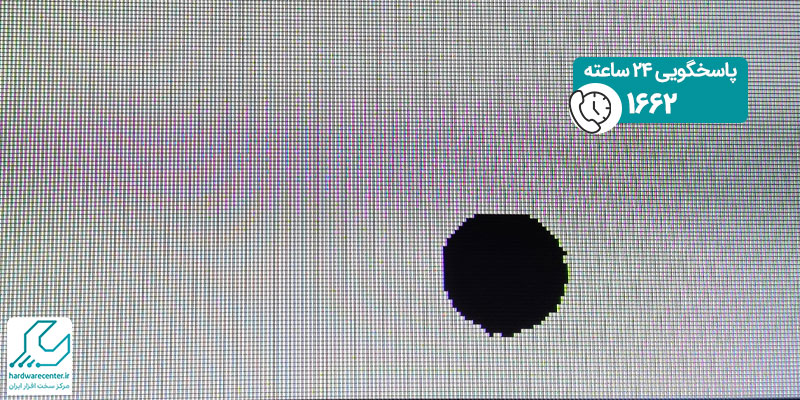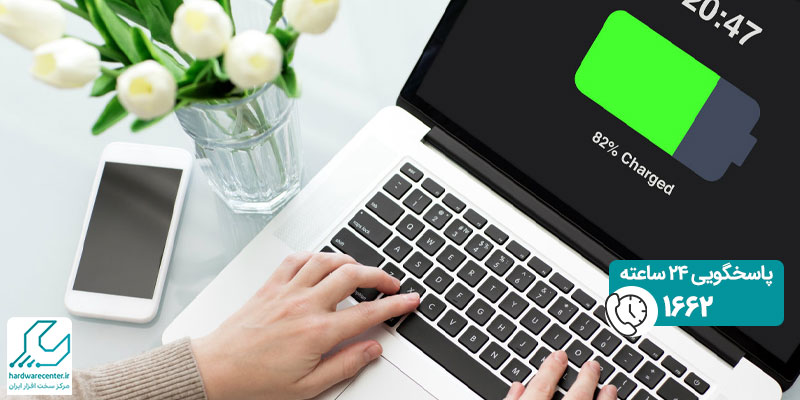آموزش پرینت گرفتن پشت و رو یک آموزش ساده اما مفید و کاربردی است که برای بسیاری از کاربرانی که به تازگی یک دستگاه پرینتر تهیه کرده اند، می تواند مفید باشد. پرینت پشت و رو یکی از قابلیتهای کاربردی و مهمی است که در بعضی از پرینترها وجود دارد. این قابلیت کارایی دستگاه را بیشتر کرده و البته فرایند تعمیر پرینتر لیزری را نیز پیچیده تر نموده است. برای اینکه بتوانید از قابلیت پرینت دو رو پرینتر خود استفاده کنید، باید یکسری تنظیمات را انجام دهید. برای چاپ سند، چندین گزینه چاپ در پرینتر خود پیش رو خواهید داشت.
بعضی از این گزینهها مخصوص به مدل چاپگر است. تعدادی نیز مربوط به برنامهای است که با آن قصد چاپ کردن دارید. گزینههای دیگر گزینههای استانداردی هستند که به چاپگر و برنامه ارتباطی ندارند. اکثر پرینتر های خانگی برای انجام پرینتر دو رو یا دو طرفه با ابزاری به نام داپلکسر (duplexer) نیاز دارند. البته آن طور که تکنسین های تعمیرات دستگاه کپی گفته اند، با جایگذاری مجدد برگهها در سینی کاغذ پرینترهای عادی، میتوان به طور دستی و به راحتی پرینت پشت و رو گرفت.

توصیه هایی برای اجرای پرینت دوطرفه
در بخش قبلی از موضوع آموزش پرینت گرفتن پشت و رو اشاره کردیم که بیشتر پرینترهای خانگی برای پرینت پشت و رو گرفتن، نیاز به یک ضمیمه به نام “duplexer” دارند. هرچند قرار دادن صفحات داخل سینی پرینتر به صورت دستی سخت نیست، اما به این نکته ساده و مهم نیز توجه کنید که باید ورق را به طور منظم و صحیح در سینی کاغذ پرینتر قرار دهید. دستورالعمل های فرمان پرینت دو طرفه برای پرینت گرفتن پشت و رو با توجه به سیستم عامل های مختلف (Mac یا Windows)، نسخه نرم افزار و قابلیت های منحصر به فرد پرینتر، متفاوت است. در صورتی که مشکلی داشتید، لازم است از کتابچه راهنمای پرینتر خود کمک بگیرید.
آموزش پرینت گرفتن پشت و رو در سیستم عامل Windows
- آموزش پرینت گرفتن پشت و رو در سیستم عامل Windows
- از فایل منو روی Print کلیک کنید.
- زیر Page Range، دکمه Pages را تیک دار کنید و شماره صفحات فرد را وارد کنید (1،3،5و…).
- روی Print کلیک کنید.
- در این مرحله از آموزش پرینت گرفتن پشت و رو صفحات پرینت گرفته شده را از پرینتر خارج کنید و آنها را از سمت پایین صفحات در بالای کاست پرینتر قرار دهید.
- اگر تعداد کل صفحات اسناد شما فرد است، آخرین صفحه چاپ شده را از سینی پرینتر بردارید تا چیزی روی آن چاپ نشود.
- دسته کاغذ پرینت گرفته شده را در آن قرار دهید.
- فرآیند پرینت را دوباره تکرار کنید، اما این بار اعداد زوج را انتخاب کنید و Reverse pages را برای دستور چاپ معکوس تیک دار کنید.
- اگر در مرحله 5 یک صفحه را برداشتید، بعد از پایان پرینت، آن را دوباره به صفحات اضافه کنید.
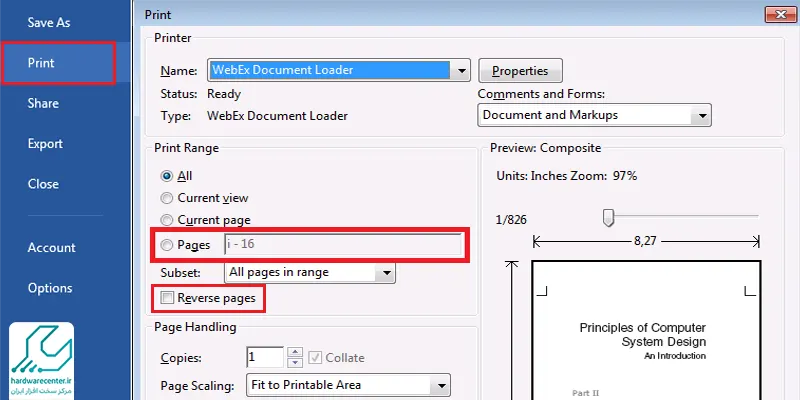
آموزش پرینت گرفتن پشت و رو در سیستم عامل Mac
- آموزش پرینت گرفتن پشت و رو در سیستم عامل Mac
- از منوی File، روی Print کلیک کنید.
- در پایین Copies and Pages ، Paper Handling را انتخاب کنید.
- در پایین Pages To Print ، گزینه Odd Only را انتخاب کنید.
- در این مرحله از آموزش پرینت گرفتن پشت و رو صفحات پرینت گرفته شده را از پرینتر خارج کرده و آنها را 180درجه بچرخانید. بنابراین بالای صفحه حالا پایین قرار می گیرد.
- اگر تعداد کل صفحات اسناد شما فرد است، آخرین صفحه چاپ شده را از سینی پرینتر بردارید تا چیزی روی آن چاپ نشود. اگر تعداد صفحات زوج هستند، مراحل بعدی را ادامه دهید.
- مرحله قبلی را تکرار کنید تا فقط صفحات زوج پرینت گرفته شوند، اما این بار اعداد زوج را انتخاب کنید (….،2،4،6) و “Reverse pages” را برای چاپ معکوس انتخاب کنید.
- اگر شما در مرحله 5 یک صفحه را برداشتید، بعد از پایان پرینت، آن را دوباره به صفحات اضافه کنید. این آخرین صفحه شماست.
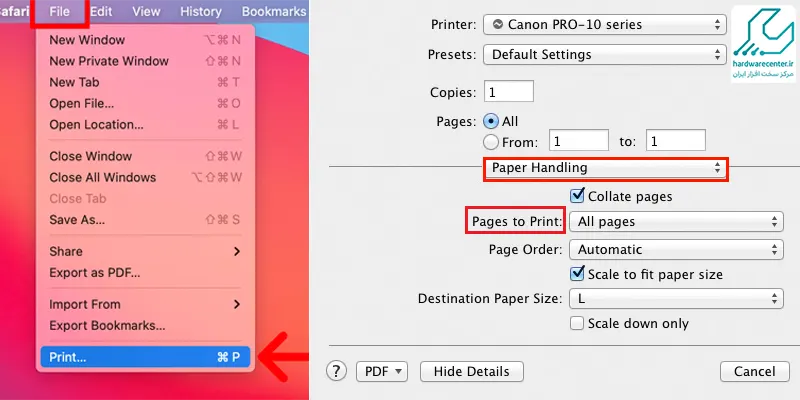
نمایندگی رسمی پرینتر
نمایندگی رسمی پرینتر از معدود نمایندگی های معتبر و مجازی است که در حوزه فروش، پس از فروش و تعمیرات انواع پرینتر خدمات رسانی می کند. در این نمایندگی که به کمک مرکز سخت افزار ایران راه اندازی شده است، خدمات و سرویس های بسیار متنوع و مفیدی وجود دارد که هر کدام به تنهایی بخش های مهمی از نیاز های کاربران را تامین می کند. خدمات و سرویس های نمایندگی رسمی پرینتر تمام همراه با ضمانت نامه های معتبر و کتبی است. می توانید برای دریافت اطلاعات بیشتر تماس بگیرید.